ビデオ映像のホワイト バランスは、編集するシーケンス間で一貫性を持たせるために重要です。ただし、カラーホイールを使用して手動で調整することは、特に色がよく見えない人にとっては非常に面倒です.ただし、DaVinci Resolve 14 ベータ版を使用すると、この調整を非常に迅速かつ簡単に行うことができます。 The Post Color Blog の Dave Andrade と一緒に方法を見てみましょう。
DaVinci Resolve は、間違いなくビデオ カラー グレーディングの業界標準です。ホワイトバランス補助ツールなどの最も単純なことを忘れてしまうことがあります。ホワイトバランスを調整する方法は複数あります。
最初の最も明白な方法は、ホワイト バランス ピッカーを使用することです。これは、カラー ホイールのすぐ下にある [カラー編集] タブにあります。それを押して、カーソルを画像のニュートラルなゾーンに移動します。ニュートラルとは、色 (白、黒、または灰色) を使用してはならない領域を意味します。クリックすると、DaVinci Resolve が色補正作業を行います。
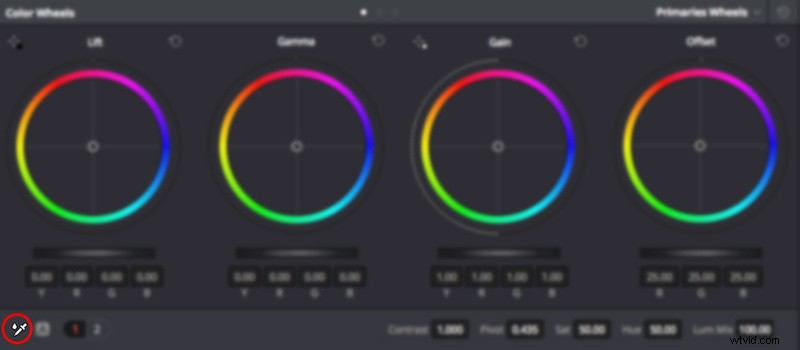
画像全体ではなく、シャドウまたはハイライトのいずれかで色かぶりが発生する場合があります。または、純粋な白と純粋な黒のポイントを設定して、画像のコントラストを調整することもできます。これを実現するには、カラー ホイール ツールで、ブラック ポイントとホワイト ポイントのピッカーを使用できます。これらはリフト ホイールとゲイン ホイールの真上にあります (プライマリ バーまたはログを使用する場合も同様に機能します)。調整するポイントを選択し、ホワイト バランス ピッカーと同様に、カーソルをフッテージに移動し、使用しているピッカーに応じて純粋な黒または白のポイントをクリックします。 Resolve はそれに応じてカラー ホイールを調整します。
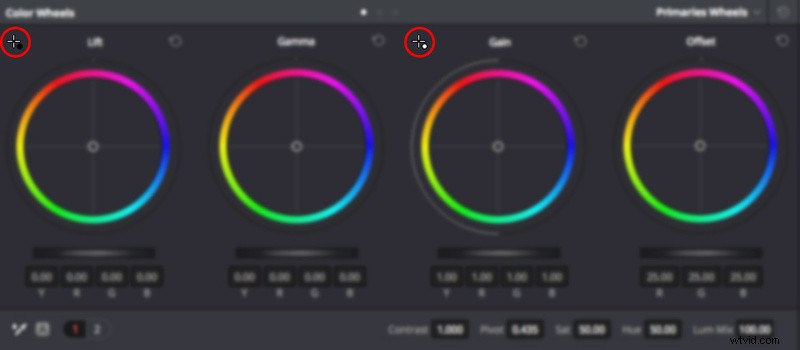
これほど複雑なことはありません。作業を容易にするシンプルな機能があると、常に便利です。色かぶりがなく、似たような黒点と白点を持つ、適切にバランスの取れたシーケンスから始めると、世界が大きく変わる可能性があります。各クリップのカラー バランスが異なる場合、完全な編集のカラー グレーディングは非常に面倒なので、事前にカラー コレクションを行うことを忘れないでください。
フッテージをグレーディングする方法に関するその他のヒントやコツについては、Post Color ブログの YouTube チャンネルを確認してください。
